win10怎麼待機,隨著科技的不斷進步,Win10作為目前最新的操作係統版本,其功能和性能得到了極大的提升,在使用Win10係統的過程中,待機模式成為了一個不可或缺的功能之一。待機模式可以在不關機的情況下,將計算機進入低功耗狀態,節約能源的同時保留當前的工作進度。Win10如何設置待機模式呢?在本文中我們將為大家詳細介紹Win10的待機模式設置方法,幫助大家更好地利用待機功能,提高工作效率。無論是工作中還是日常使用中,待機模式都是一個非常實用的功能,讓我們一起來了解一下吧。
方法如下:
1.方法一:按WINDOWS開始按鈕,選擇電源鍵。然後選擇“睡眠”,即可直接進入待機狀態。
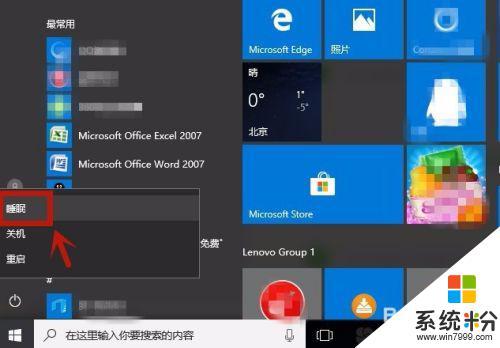
2.方法二:選擇桌麵的“控製麵板”。
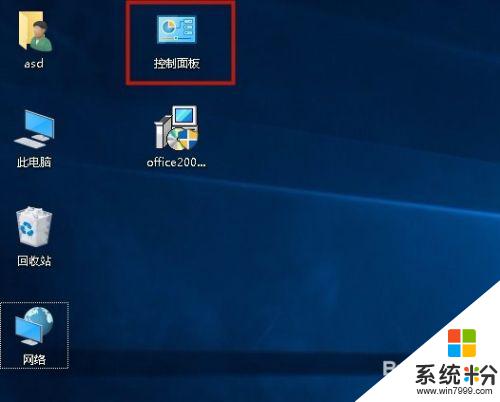
3.打開“硬件和聲音”。
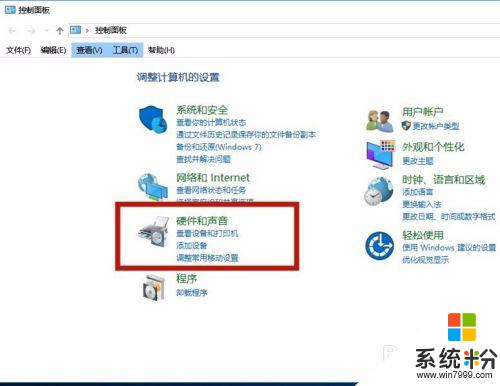
4.彈出”硬件和聲音“頁麵,選擇“更改計算機的睡眠時間".
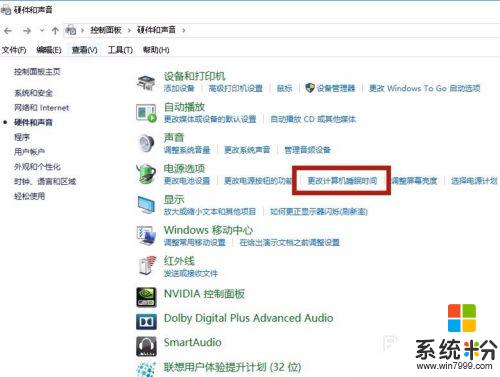
5.在”編輯計劃設置“的界麵中,設定”關閉顯示器“和”使計算機進入睡眠狀態“的時間。設定後,點”保存修改“,即生效,當電腦一定時間沒有操作時,電腦即進入待機狀態。
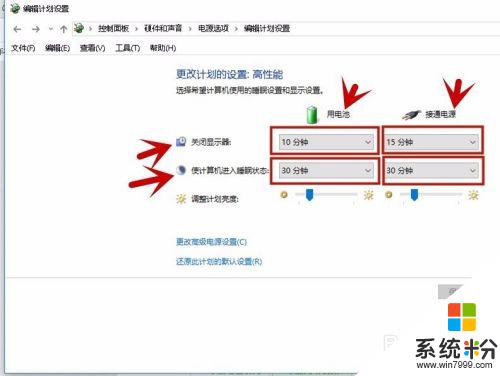
6.方法三:設置”電源按鈕“功能,在”硬件和聲音"的界麵中選擇“更改電源按鈕的功能”。
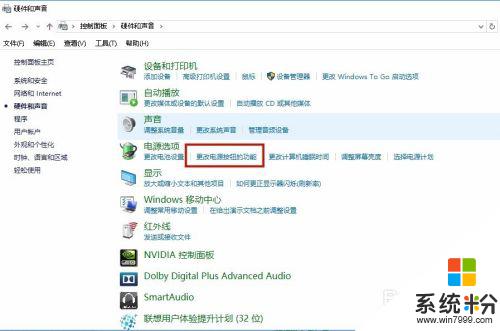
7.打開後,設定“按電源按鈕時”、“按睡眠按鈕時”、“關閉蓋子時"為睡眠狀態。這樣當按電源鍵、睡眠鍵、合上蓋子,即進入待機狀態。
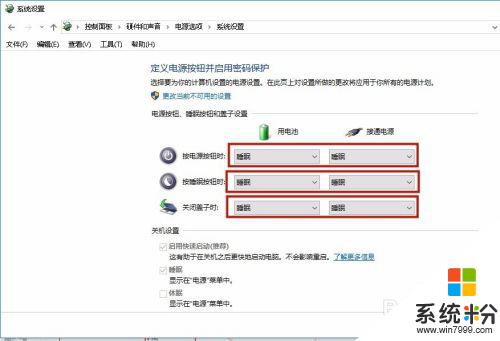
以上就是Win10如何待機的全部內容,有需要的用戶可以根據小編的步驟進行操作,希望對大家有所幫助。
win10相關教程